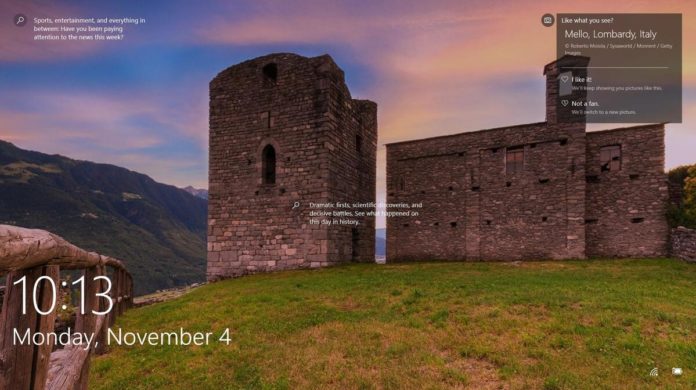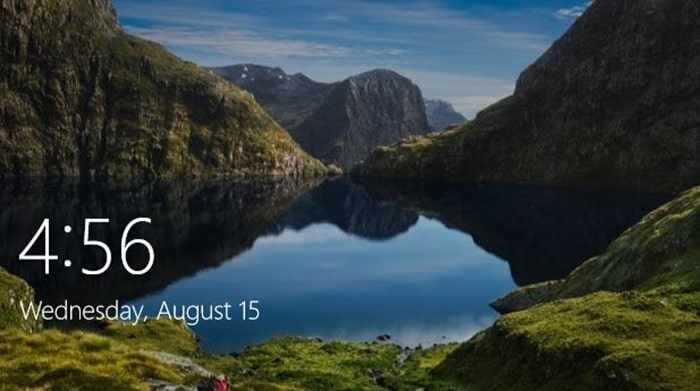Windows à la une est une fonctionnalité qui permet d’afficher les images, des fonds d’écran de verrouillage et de l’écran de connexion. Cette fonctionnalité est présente dans toutes les éditions de Windows 10 et offre la possibilité de personnaliser l’arrière-plan de l’écran de verrouillage avec un diaporama d‘images différentes. Ceci dit, il arrive que Windows ne fonctionne plus et affiche en continue la même image.
Que faire dans telle situation ?
Pas de panique ! Nous allons partager avec vous des solutions et tutoriels pour régler ce problème.
Sommaire
Que faire pour réparer Windows à la une qui ne fonctionne pas ?
Il arrive que Windows à la une cesse de fonctionner et vous pose pas mal de désagréments et de contretemps. Ceci peut être la conséquence de plusieurs facteurs :
- Le plantage de la mise à jour windows
- Un ou des fichiers corrompus
- Une désactivation des applications de fond
Pour remédier à cette situation, vous avez la possibilité de réinitialiser et de réenregistrer Windows Spotlight avec une invite de commande et Windows PowerShell pour restaurer ses paramètres et son cache.
Mais comment s’y prendre ? Allons-y étape par étape !
Effectuez une vérification des paramètres
Avant toute manœuvre préalable, il est important de faire une vérification des paramètres afin de d’observer si Windows à la une n’est tout bonnement pas désactivé. Pour se faire, suivez le procédé suivant :
- Faites le raccourci « Windows + I »
- Sélectionnez la case « personnalisation »
- Sur le menu latéral de gauche cliquez sur « écran de verrouillage »
- Sous le paramètre « arrière-plan » assurez vous bien que Windows à la une est bien activé
- Si Windows à la une n’est pas activé, activé le et vérifier si le problème persiste
SI le problème n’est toujours pas résolu, vous allez devoir désactiver pour un moment Windows Spotlight. Pour se faire :
- Sélectionnez la section « image » dans le menu déroulant
- Sélectionnez une image de votre choix comme arrière-plan de l’écran de verrouillage
- Fermez les paramètres Windows
Réinitialiser les paramètres de Windows Spotlight
C’est une étape préalable et indispensable si vous tenez à remettre en marche Windows à la une. Pour réinitialiser Windows Spotlight, ouvrez une invite de commande (saisissez cmd dans la barre à outils et cliquez sur « ouvrir ») en tant qu’administrateur. Taper les commandes suivantes et appuyer sur « entrer » après chaque PowerShell :
- Get-AppXPackage -AllUsers | Where-Object {$ _. InstallLocation -like “* SystemApps *”} | Foreach {Add-AppxPackage -DisableDevelopmentMode -Register “$ ($ _. InstallLocation) AppXManifest.xml”}
- Modifier ensuite les paramètres de personnalisation que vous avez modifié ci-dessus en Windows Spotlight.
- Redémarrer l’ordinateur puis vérifier que Windows Spotlight fonctionne
Si l’étape précédente n’a pas fonctionné, forcer la réinitialiser de Windows spotlight. Pour cela, utilisez l’explorateur Windows pour accéder au chemin suivant de votre profil d’utilisateur :
- % USERPROFILE% / AppData Local PackagesMicrosoft.Windows.ContentDeliveryManager_cw5n1h2txyewy Settings
- Renommer le setting.dat et roaming.lock en ajoutant .back à la fin des fichiers.
- Redémarrer ensuite votre ordinateur et tester si Windows à la une fonctionne de nouveau
Que faire si Windows à la une ne fonctionne toujours pas après la réinitialisation ?
Si au bout des étapes précédentes vous n’arrivez toujours pas à voir ces dossiers et fichiers, activer l’option afficher les dossiers cachés et enchaînés avec les actions suivantes :
Supprimer les fichiers Spotlight
Windows spotlight collecte des images de Bing et s’il s’avère qu’un de ces fichiers soit corrompu, ceci peut affecter Windows spotlight. La suppression de ces fichiers pourrait être la solution au dysfonctionnement de Windows à la une.
Utiliser l’explorateur Windows pour accéder au chemin suivant de votre profil utilisateur :
- % USERPROFILE% / AppData Local Packages Microsoft.Windows.ContentDeliveryManager_cw5n1h2txyewy LocalState Assets
- Sélectionner tous les fichiers et les supprimer
- Redémarrer l’ordinateur et vérifier si Windows Spotlight fonctionne
Allumer Microsoft Edge
Si Windows à la une ne fonctionne toujours pas, ceci est sûrement dû au fait que certaines applications d’arrière-plan nécessaires à son fonctionnement ne sont pas en cours d’exécution.
Que faire pour y remédier ?
- Tapez « paramètres », sélectionnez l’application « paramètres »
- Sélectionnez « Confidentialité » puis « application de fond » et assurez vous qu’elles sont activées.
Forcer la mise à jour de Windows
Si Windows à la une ne s’affiche toujours pas convenablement après toutes ces étapes, vous pouvez avoir des fichiers Windows obsolètes. Effectuez une mise à jour manuelle de Windows histoire de vous assurer que votre système est à jour.
Mettez à jours les pilotes de périphériques
S’il s’avère que vos pilotes de périphériques soient défectueux, cela pourrait remettre en cause le bon fonctionnement des systèmes Windows. Pour y remédier, assurez-vous que tous les pilotes périphériques sont mis à jour avec les dernières versions.
Attendez au minimum 24 heures
En général, après une nouvelle installation ou une réparation de Windows Spotlight, vous devez attendre environ 3 jours pour que celui-ci soit de nouveau pleinement opérationnel.
Effectuez une restauration du système Windows en dernier recours
Restaurer votre système Windows n’est pas une étape à prendre à la légère. Ceci pourrait conduire à la perte de toutes les informations que vous avez stockées dans l’ordinateur. Nous vous conseillons de procéder à la sauvegarde de tout ce qui se trouve sur votre système avant de le restaurer.
Le dysfonctionnement de Windows à la une peut résulter de plusieurs facteurs comme nous l’avons vu ci-dessus. Pour avoir un écran de démarrage sain, il faut parfois recourir à une réinstallation, un redémarrage, une ou des mises à jour, éteindre l’ordinateur puis le rallumer, revoir les panneaux de configuration…
Désormais vous êtes assez outillés et savez quels tutoriels et formules sont employés pour réparer Windows à la une.